编辑:xiaoxiao
2016-02-19 10:56:00
来源于:系统城
1. 扫描二维码随时看资讯
2. 请使用手机浏览器访问:
http://wap.xtcheng.cc/xtjc/8376.html
手机查看
最近使用Win7系统打开网页的时候总是很慢,要等几分钟才缓过来,检查网速也挺快的,那是怎么回事呢?原因可能是浏览器中存在太多垃圾,需要进行清理了,清理的方法有很多种,接下来,小编就先为大家介绍几种简单的方法。
方法一:
1、打开IE浏览器,找到“工具”,打开“Internet 选项”;
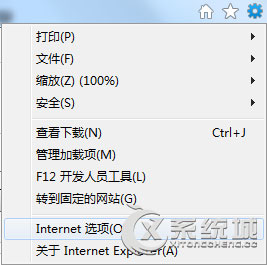
2、在“Internet 选项”里面,选择“常规”,点击“浏览历史记录”下边的“删除”,全选然后点击“删除”即可;
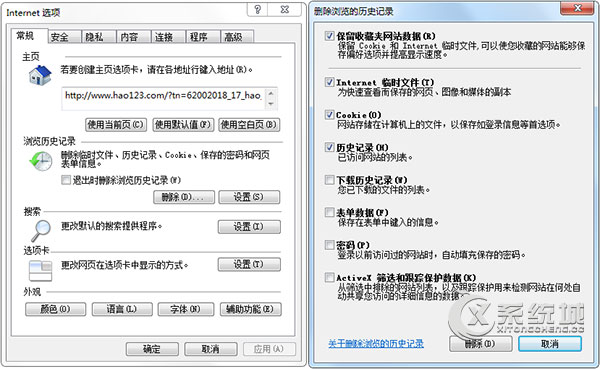
3、打开“Internet 选项”中的“高级”页面,点击右下角的“重置”,最后点击“确定”即可(需勾选“删除个性化设置”)。
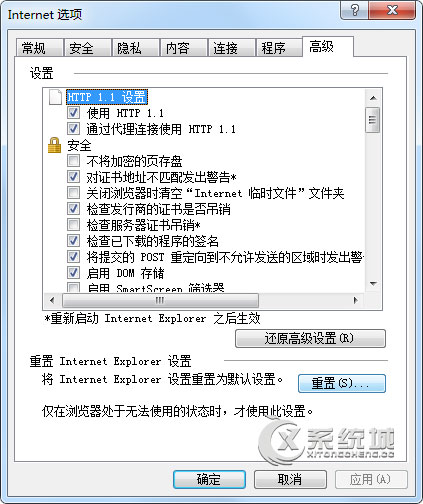
方法二:
1、双击打开“计算机”或“我的电脑”,点击C盘右键选择“属性”,再点击“磁盘清理”;
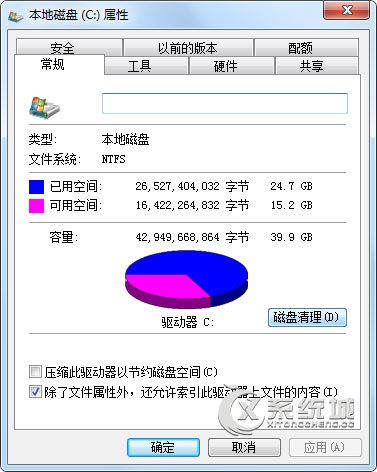
2、勾选“Internet 临时文件”,其他选项按自己的需要勾选,点击“确定”即可。
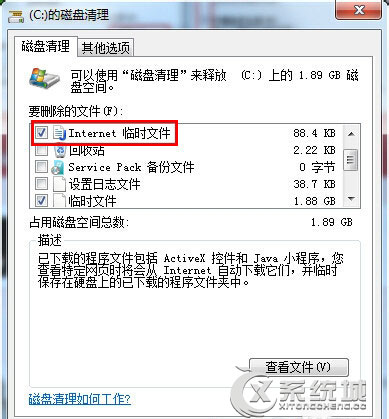
方法三:
1、使用快捷键“Win+R”弹出“运行”,输入“regedit”,点击“确定”;
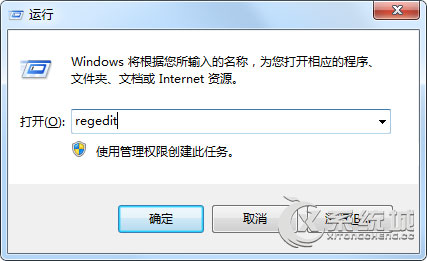
2、依次展开注册表“HKEY_LOCAL_MACHINE\SYSTEM\CurrentControlSet\Services\Tcpip\Parameters”,打开“DefaultTTL”,“数值数据”改成“80”(十六进制),点击“确定”即可。
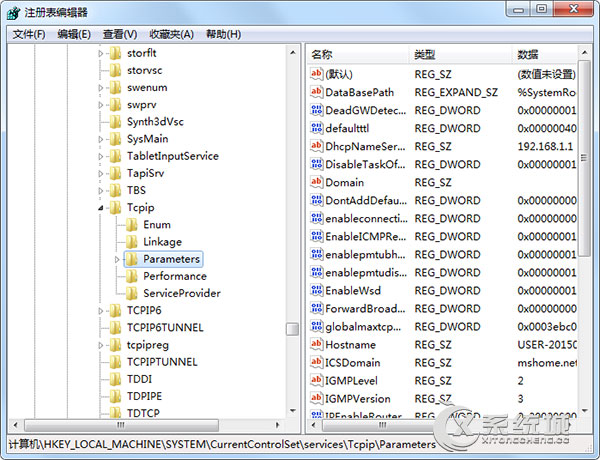
以上介绍的就是Windows7网页打开慢的解决方法,当然,除了以上方法外,也可以借助第三方软件,下载百度电脑管家,找到网页打开慢的原因,然后进行修复就可以了。

微软推出的Windows系统基本是要收费的,用户需要通过激活才能正常使用。Win8系统下,有用户查看了计算机属性,提示你的windows许可证即将过期,你需要从电脑设置中激活windows。

我们可以手动操作让软件可以开机自启动,只要找到启动项文件夹将快捷方式复制进去便可以了。阅读下文了解Win10系统设置某软件为开机启动的方法。

酷狗音乐音乐拥有海量的音乐资源,受到了很多网友的喜欢。当然,一些朋友在使用酷狗音乐的时候,也是会碰到各种各样的问题。当碰到解决不了问题的时候,我们可以联系酷狗音乐

Win10怎么合并磁盘分区?在首次安装系统时我们需要对硬盘进行分区,但是在系统正常使用时也是可以对硬盘进行合并等操作的,下面就教大家Win10怎么合并磁盘分区。